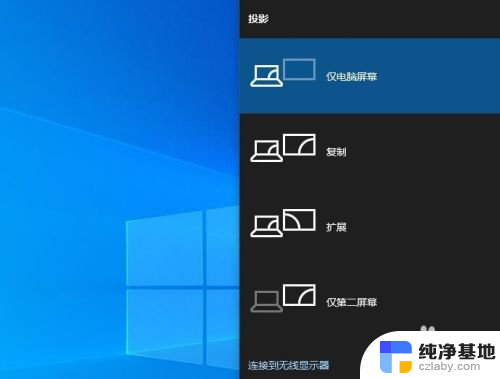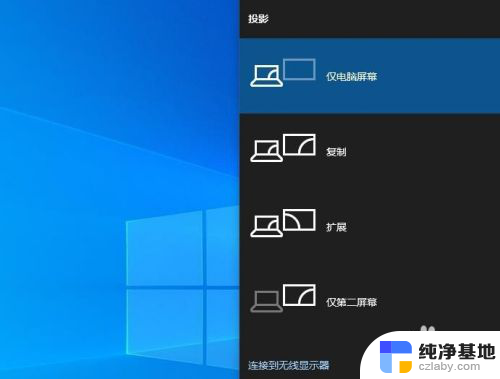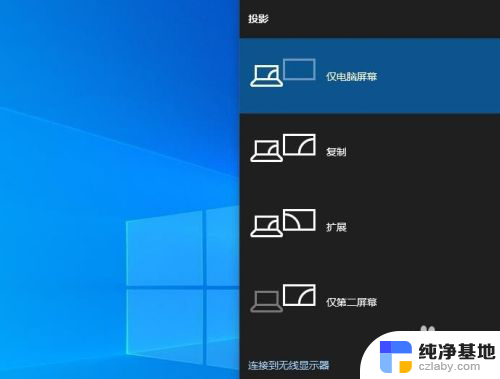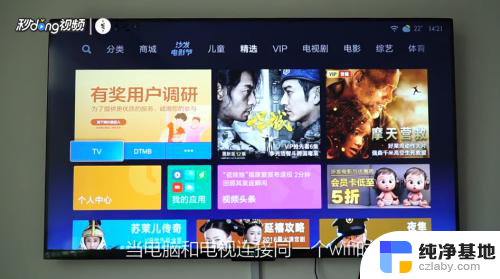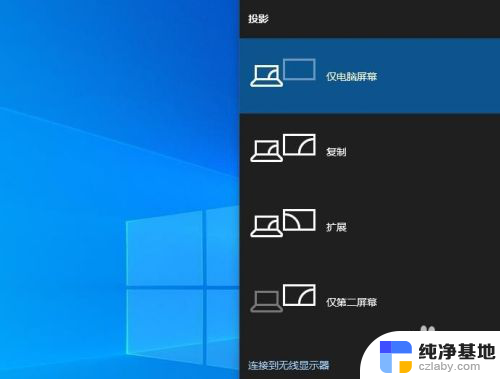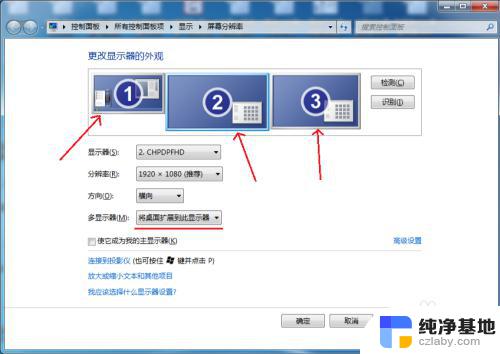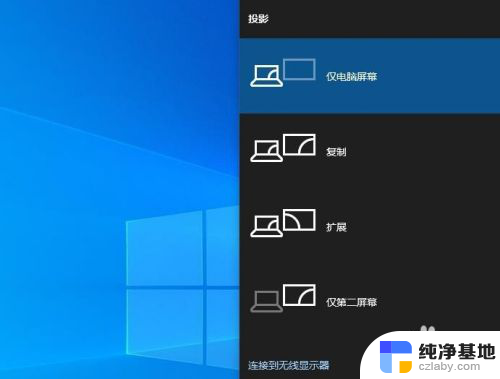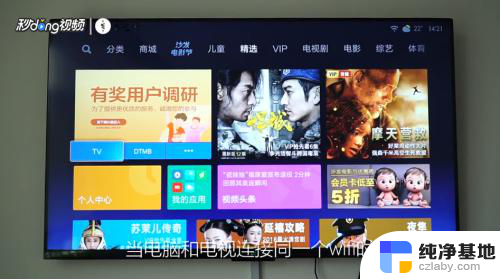电视屏连接笔记本hdmi3
随着科技的不断进步,现在很多笔记本都配备了HDMI接口,使得用户可以通过HDMI线将笔记本与电视屏连接,实现更大屏幕的显示效果,通过这种连接方式,用户可以在电视屏上观看笔记本上的视频、图片或者进行PPT演示,极大地方便了用户的使用体验。不过在连接过程中仍需注意一些细节,以确保连接的稳定性和高清画质。下面将详细介绍笔记本如何通过HDMI线连接电视的步骤和注意事项。

1、只需要用HDMI视频线,将电视与笔记本相连接;注意在连接的时候两者都需要先关闭;
2、打开笔记本和电视,使用遥控器将电视调整到HDMI输入模式。一般在笔记本的【显卡控制面板】或者是在【设置】-【显示】选项中就可以识别到有第二个显示器;
3、您可以使用【Win】+【P】切换不同的屏幕模式;
4、如果侦察不到,点【我的显示器示显示】。可以强制显示液晶电视。我们只需勾选液晶电视一项,系统就会自动把液晶电视设置为主显示器;
5、如果没有声音,需要进入【控制面板】-【硬件和声音】。选择使用HDMI输出,而且点选【设为默认值】;
以上就是连接笔记本电脑到电视屏幕的全部步骤,如果需要的话,您可以按照这些步骤进行操作,希望对大家有所帮助。